
Jak nainstalovat ovladače pomocí Snappy Driver Installer
Trochu o tom, jak autoři sestav ovladačů vytvářejí své produkty. Nejprve se shromažďují informace o nejběžnějších čipových sadách (čipová sada je čipová sada, na níž je postavena základní deska stacionárního počítače nebo notebooku) a další počítačová zařízení (zvukové a síťové karty, řadiče USB, Bluetooth, grafické karty atd.), Po nichž jsou staženy všechny ovladače. na oficiálních webových stránkách výrobců zařízení a zabalených v archivech, poté zkopírovaných do složky nebo zabalených do obrazu ISO, na samém konci je napsán speciální program, který hledá odinstalované ovladače na Jím počítač a pokud zjistí jakýkoliv, budete vyzváni k instalaci ovladače z drayverpak.
O montáži ovladačů „DriverPack Solution“ máme mnoho podrobných článků, ale neexistuje žádný článek o „Snappy Driver Installer“. Řeknu, že obecně není sestava špatná a v některých případech můžete vykopat ovladače, které nejsou v sestavě „DriverPack Solution“, například u dnešního počítače se ukázalo, že právě takto. Pojďme nainstalovat Windows 10 do mého počítače a nainstalovat ovladače pomocí sestavy „Snappy Driver Installer“. Po instalaci systému Windows 10 nebyly ovladače nainstalovány automaticky: (na grafickou kartu, řadič PCI Simple Communications, zvuková karta, síťový adaptér), to lze vidět ve Správci zařízení.
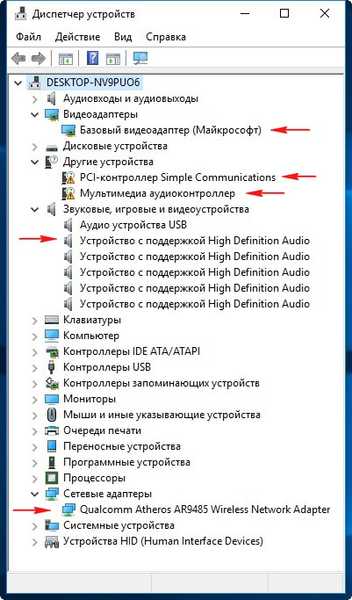

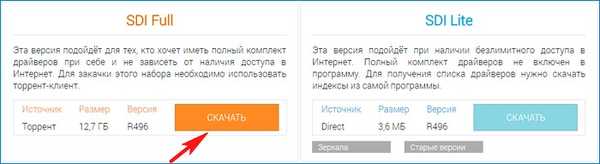
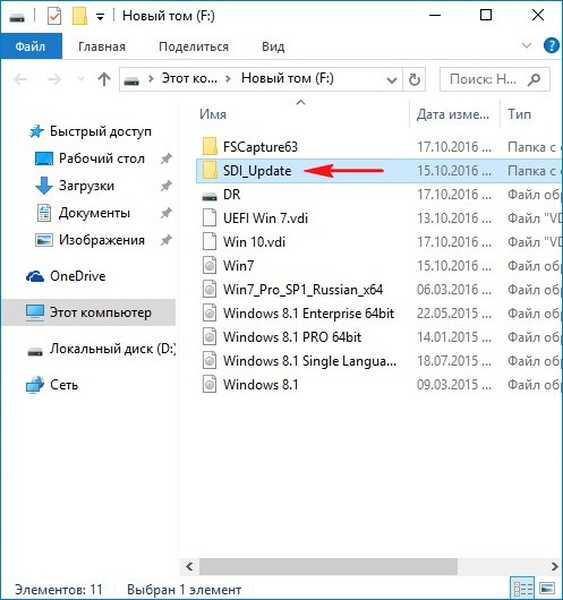
Pokud máte nainstalován 64bitový systém Windows, spusťte odpovídající spustitelný soubor SDI_x64_R496.exe
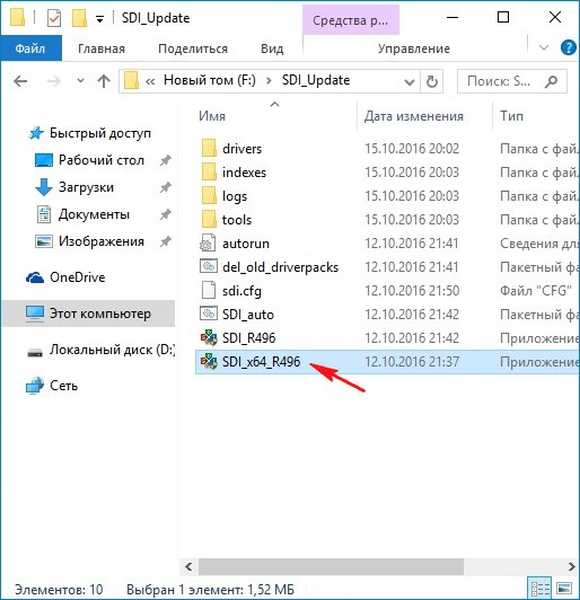
Instalace ovladače
Přátelé, začnu nejdůležitější věcí - instalací ovladačů a na konci článku se zamyslíme nad tím, jak změnit vzhled programu a další problémy.
"Povolit přístup"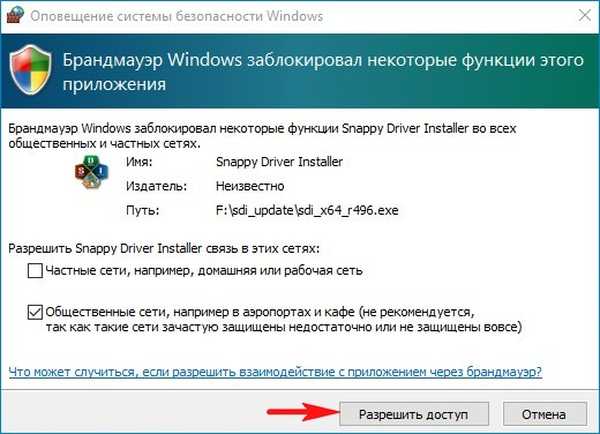
V hlavním okně programu jsou ovladače, které je třeba nainstalovat, zvýrazněny růžovou barvou a označeny nápisem „Ovladač je k dispozici pro instalaci."a ovladače, které je třeba aktualizovat (podle programu), jsou označeny nápisem"Aktualizace k dispozici (vhodnější)".
(Klikněte na snímek pro zvětšení)

Chcete-li nainstalovat nebo aktualizovat ovladače, označte je zaškrtnutím a klikněte na tlačítko „Instalovat“ (před instalací můžete vytvořit bod obnovení).
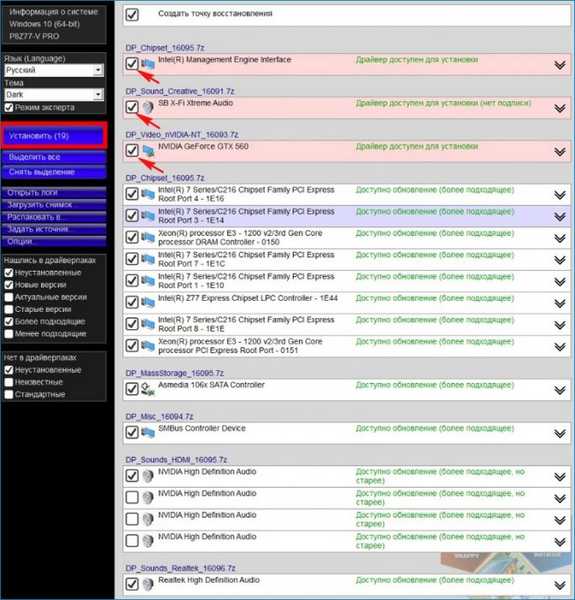
Začne se krátký (několik minut) instalační proces ovladače.
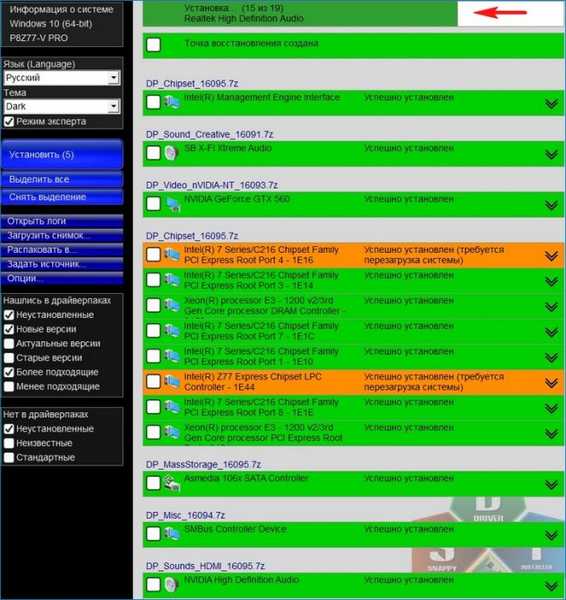
Na konci procesu instalace vás program vyzve k restartování počítače, po restartování budou nainstalovány všechny ovladače.
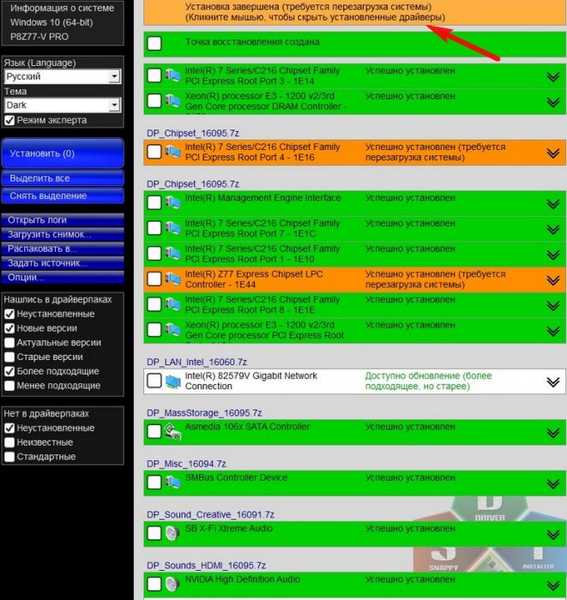
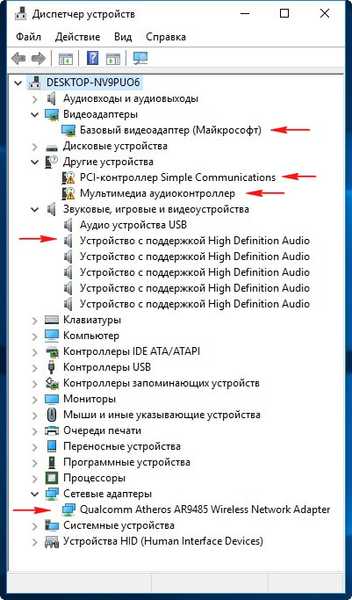
Aktualizace ovladače
Kromě instalace ovladačů může „Snappy Driver Installer“ aktualizovat staré ovladače ve vašem systému na nové verze.
Program například navrhl, abych aktualizoval ovladač na čipové sadě - „Je k dispozici aktualizace (vhodnější)“..
Všimněte si ovladače pro čipovou sadu s klíštěm a bude tam vydán

vyskakovací okno s informacemi, že ovladač v sadě ovladačů „Snappy Driver Installer“ je ve skutečnosti novější než ten, který je nainstalován v našem systému.
Byl nainstalován ovladač s datem vývoje 21. června 2006.
Program nabízí instalaci novějšího ovladače od 19. 8. 2016.
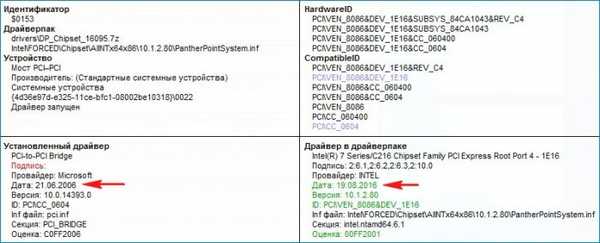
Můžete také změnit téma programu a vybrat ten, který se vám líbí..
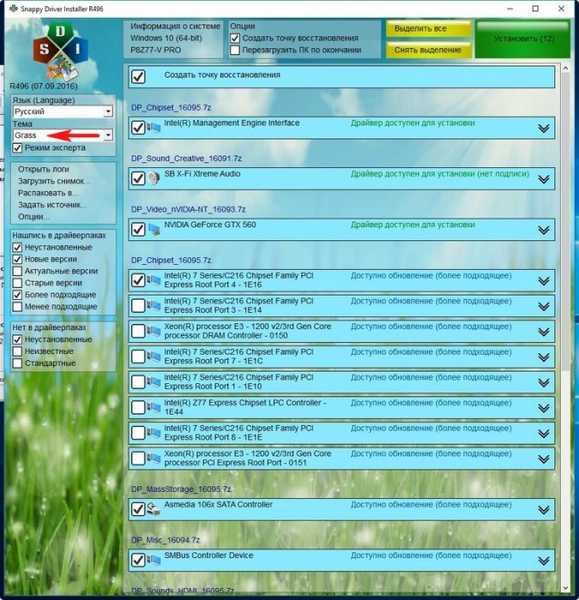
Vyberte "Expert " a další možnosti se v programu otevřou, ale ne každý je bude potřebovat, protože program je ve výchozím nastavení dobře nakonfigurován.

Přátelé, velký požadavek, pokud víte o jiných sestavách ovladačů, řekněte nám o tom v komentářích.
Články, které se hodí:
- Automatické aktualizace ovladačů pomocí Slim Drivers a Advanced Driver Updater.
- Aktualizace ovladačů pro Windows 10 pomocí vestavěných nástrojů a používání programu DriverHub
Štítky článku: Ovladače Programy











